smartpss是一款功能全面的监控管理工具,能够帮助用户高效实现对各类场所的实时监控。接下来,我们将详细介绍如何在smartpss中添加监控设备的具体操作流程。
准备工作
在开始添加设备前,请确保已准备好所需的监控硬件,例如网络摄像头,并将其正确接入网络环境。同时,确认你的电脑或终端设备已成功安装smartpss客户端软件,并保持网络畅通,以便设备顺利接入。
添加设备
1. 启动smartpss应用程序,进入主操作界面。
2. 在界面中定位到“设备管理”功能模块,点击进入设备管理区域。
3. 点击“添加设备”按钮,系统将自动扫描当前局域网内可用的监控设备。
4. 等待扫描完成,在搜索结果中找到目标设备,选中后点击“确定”继续。
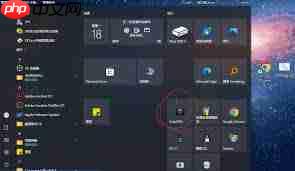
5. 按照提示输入设备的登录账号和密码,完成设备的添加认证过程。
设备参数配置

设备成功添加后,建议进行参数设置,以优化监控性能和稳定性。
1. 返回设备管理页面,找到已添加的设备条目。
2. 点击设备名称,进入详细配置界面。
3. 在视频设置中,可调整分辨率、帧率等参数,满足不同场景下的画质需求。
4. 进入网络设置选项,检查并优化IP、端口等配置,保障通信稳定。
5. 设置报警功能,如启用移动侦测、越界检测等智能侦测模式,确保异常事件发生时能及时推送提醒。
实时预览与录像回放
1. 完成设备添加与配置后,即可进行实时画面查看。在设备列表中点击对应设备,即可开启实时监控预览。
2. 如需查看历史记录,进入“录像回放”功能,选择目标设备及具体时间段,即可播放存储的录像内容。
多画面监控设置
为便于同时监控多个区域,可启用多画面显示功能。
1. 在主界面查找“画面分割”功能按钮。
2. 根据实际需求选择分割模式,例如4分屏、9分屏等,即可在同一窗口中同步查看多个摄像头画面。
通过以上步骤,你便可以在smartpss中顺利完成监控设备的添加、配置与查看操作。无论是用于家庭安全防护,还是企业级视频监控,smartpss都能提供稳定高效的解决方案,助你随时掌握监控区域的实时情况。立即体验,开启智能化监控新方式!
以上就是smartpss如何添加监控的详细内容,更多请关注php中文网其它相关文章!

解决渣网、解决锁区、快速下载数据、时刻追新游,现在下载,即刻拥有流畅网络。




Copyright 2014-2025 https://www.php.cn/ All Rights Reserved | php.cn | 湘ICP备2023035733号